Sebuah kode batang atau kode palang (bahasa Inggris: barcode) adalah suatu kumpulan data optik yang dibaca mesin. Sebenarnya, kode batang ini mengumpulkan data dalam lebar (garis) dan spasi garis paralel dan dapat disebut sebagai kode batang atau simbologi linear atau 1D (1 dimensi). Tetapi juga memiliki bentuk persegi, titik, heksagon dan bentuk geometri lainnya di dalam gambar yang disebut kode matriks atau simbologi 2D (2 dimensi). Selain tak ada garis, sistem 2D sering juga disebut sebagai kode batang.
Okay, buat yang mau iseng-iseng mau buat Barcode, ini dia caranya1. Buka aplikasi Adobe Photoshop. Kalo saya pake pake Adobe Photoshop CS 3.
2. Buat dokumen baru dengan memilih FILE > New atau melalui keyboard shortcut Ctrl+N. Pada kotak dialog New isikan nama sesuka anda, kalo bisa isi aja BARCODE biar nanti nyimpennya ga bingung, hehehe. Terus masukkan nilai Width dan Height sesuka anda. Kalo saya memakai width 400 Pixel dan Height 250 Pixel. untuk RESOLUSI saya memilih 72 pixel/inch, Color Mode : RGB 8 bit, dan Background content : White. Kalo semua kolom di kotak dialog sudah diisi, Klik OK.
3. Setelah lembar kerja sudah muncul, langkah selanjutnya adalah mengembalikan warna foreground dan background ke default yaitu hitam dan putih dengan menekan tombol D, atau klik dua kali pada Toolbar Set Foreground Color dan Set Background Color. Tapi kalo warna foreground dan background udah hitam dan putih ga usah diubah. Hehhehe :D
4. Langkah selanjutnya adalah membuat layer baru. Caranya klik ikon Add a New Layer pada kolom Layer (kolom layer biasanya ada disebelah kanan lembar kerja), atau dengan cara Klik Menu Layer > New > Layer > OK , atau dengan keyboard shortcut CTRL + Shift + N.
9. Klik Menu > Filter > Add Noise. Isi kotak dialog Add Noise sesuai dengan gambar dibawah ini. Sesudah diisi klik OK.
12. Langkah selanjutnya, klik Rectangular Marquee tool pada Toolbar, kemudian pada option bar pilh new selection (lihat gambar). Kemudian buat seleksi dibagian tengah bawah barcode. Pastikan bahwa sisi kanan dan kiri terdapat sisa. Kemudian hilangkan area seleksi tersebut dengan menekan tombol DELET/DEL, kemudian tekan tombol CTRL+D atau pilih menu SELECT > DESELECT. Hasilnya sebagai berikut.
1.
15. Langkah selanjutnya adalah menggambungkan semua layer. Caranya adalah blog semua layer (klik masing-masing sambil menekan tombol SHIFT) kemudian klik kanan lalu pilih MERGE LAYER.
17. Jadilah BARCODE buatan temen-temen sendiri. hehehehhe.
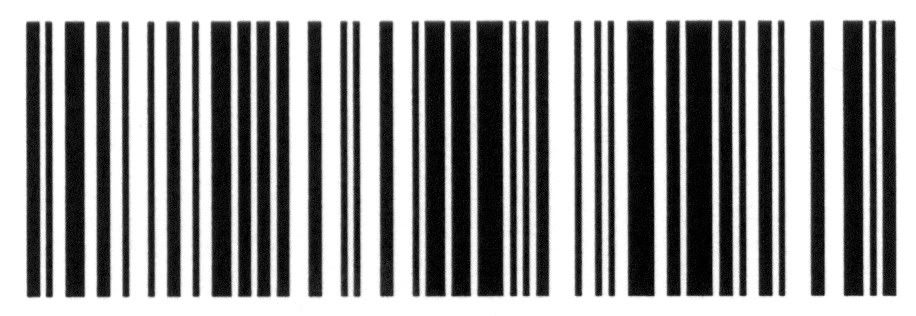















Tidak ada komentar:
Posting Komentar